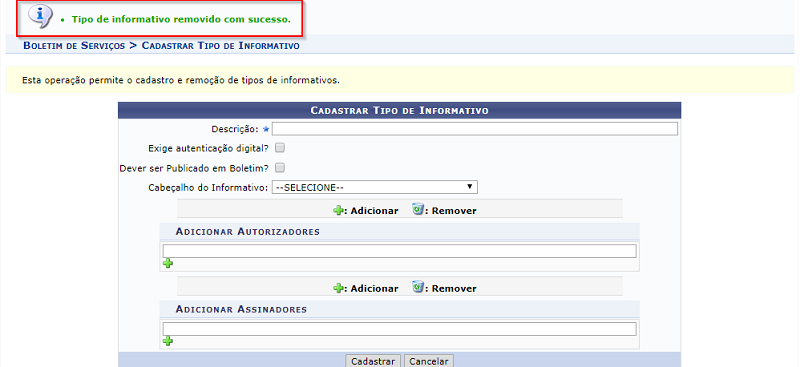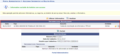Objetivo: Boletim de Serviços é o mecanismo utilizado para dar publicidade aos informativos da instituição. Esse manual visa auxiliar o gestor no processo de cadastro dos tipos de informativo.
Resumo do Processo:
1 - Cadastrar tipos de informativos para Boletim de Serviços.
Para solicitar o cadastro de tipos de informativo para o Boletim de Serviços, você deverá acessar:
SIPAC → Boletim de Serviços → Cadastrar Tipo de Informativo.
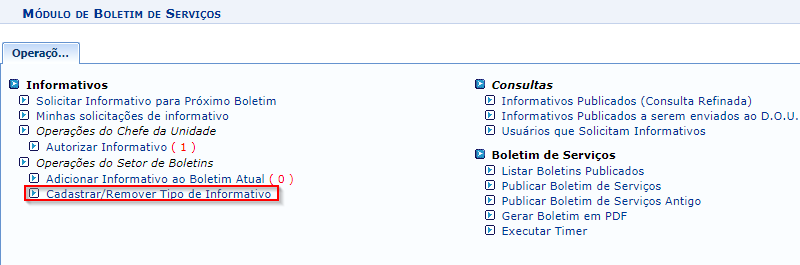
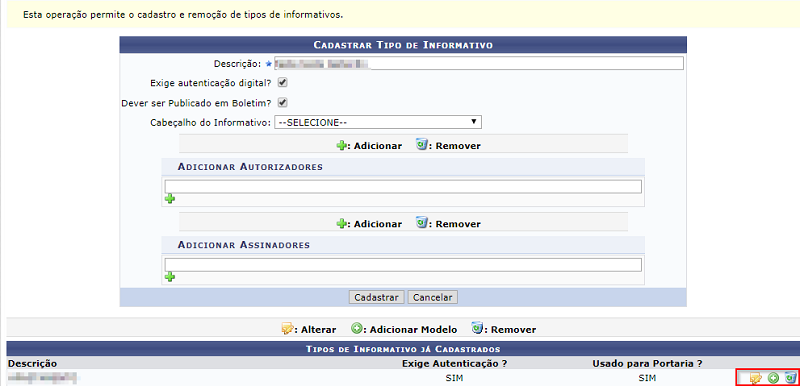
Passo a Passo:
1 – Preencha o campo descrição.
1.1 - O conteúdo informado neste campo é o que será apresentado para o solicitador.
2 – Informe se exige autenticação digital.
3 - Informe se será publicado em Boletim.
4 – Selecione o cabeçalho do Informativo.
4.1 – Esse campo é responsável por determinar o cabeçalho desse tipo de informativo.
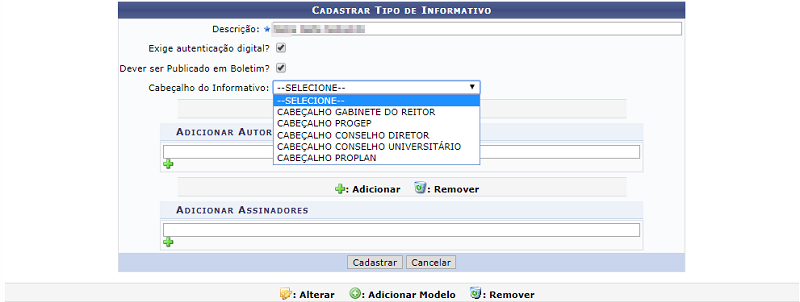
5 – Adicione os autorizadores.
5.1 - São as pessoas responsáveis por analisar e enviar os informativos para os assinadores.
6 – Adicione os assinadores.
6.1 - São as pessoas responsáveis por assinar os informativos digitalmente, os chamados detentores de “token”.
Atenção: Os assinadores só devem ser servidores da universidade.
Ao realizar o cadastro do Tipo de Informativo a seguinte mensagem será visualizada:
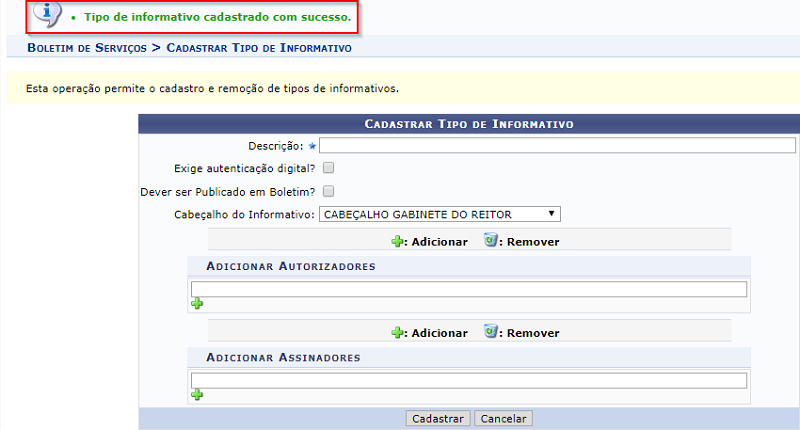
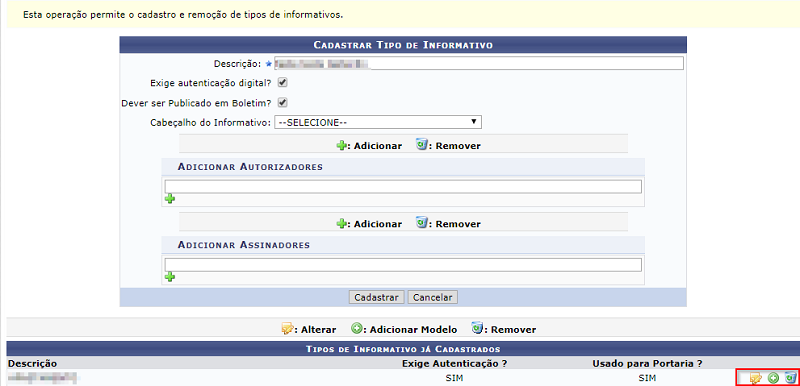
Obs: Os ícones destacados são utilizados respectivamente para alterar, adicionar e remover modelos cadastrados.
Obs: Caso opte por alterar um modelo (ícone amarelo), você será direcionado para a seguinte página:
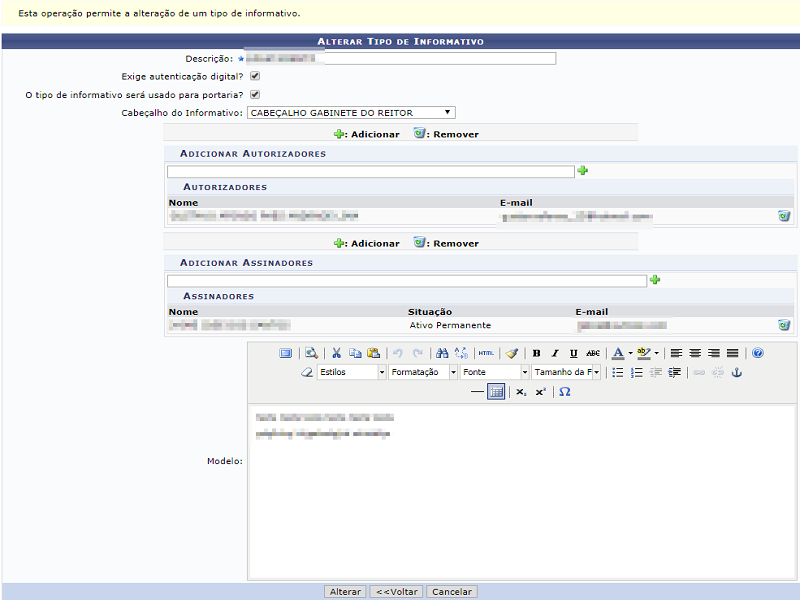
Obs: Ao realizar as alterações no modelo, a seguinte mensagem de êxito na operação poderá ser lida pelo usuário:
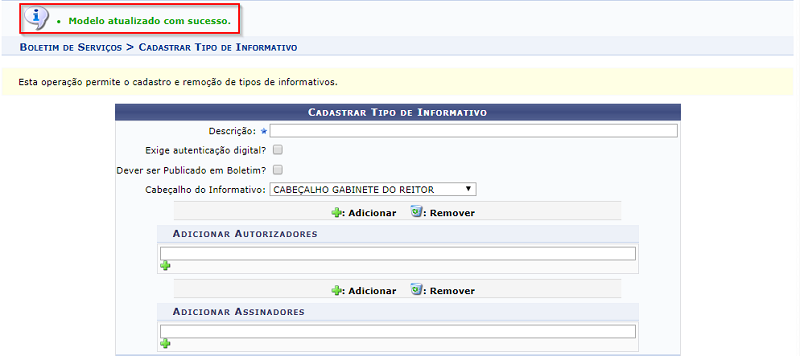
Obs: Caso opte por adicionar um modelo (ícone verde), você será direcionado(a) para a seguinte página:
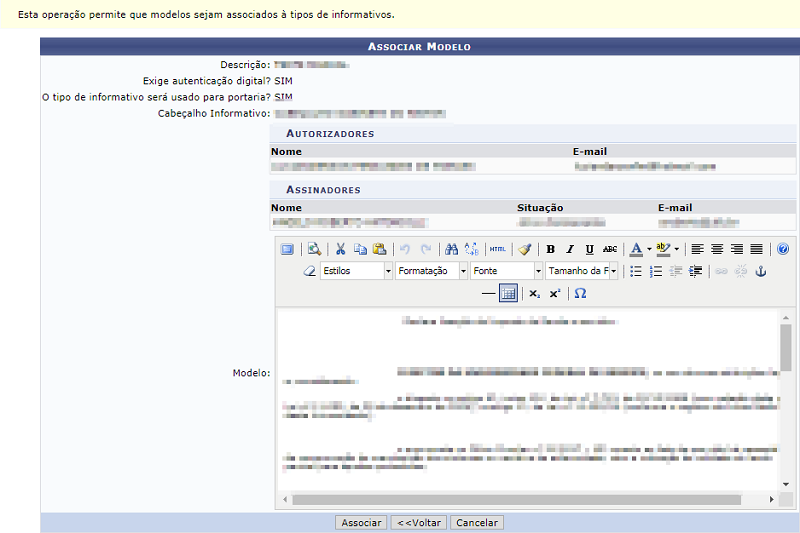
Obs: O que é parâmetro dentro desse modelo sugerimos que altere a cor da fonte para vermelho, o que favorece a identificação por parte do solicitador.
Obs: Ao adicionar um modelo ao tipo de informativo facilitará na solicitação do informativo e reduzirá a quantidade de erros por digitação.
Obs: Ao adicionar o modelo, a seguinte mensagem de confirmação pode ser visualizada:
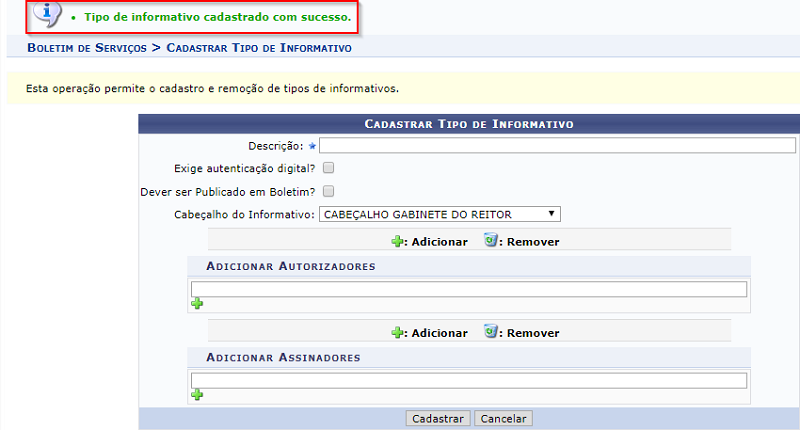
Obs: Caso opte por excluir um modelo existente, ao clicar sobre o ícone da lixeira a seguinte caixa será aberta:
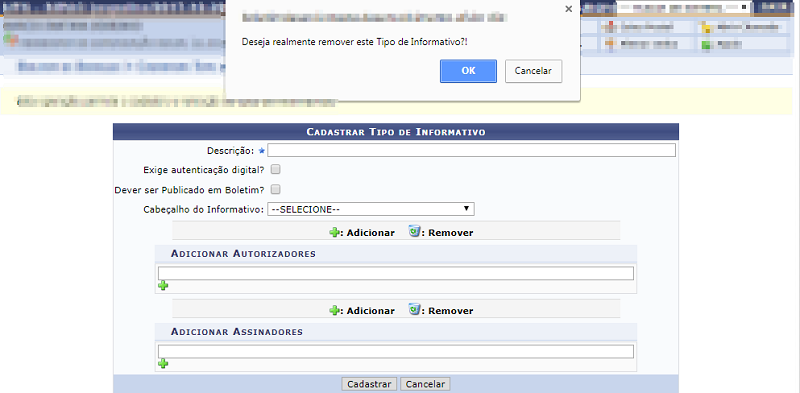
Obs: Ao excluir um tipo de informativo a seguinte mensagem de confirmação poderá ser visualizada: